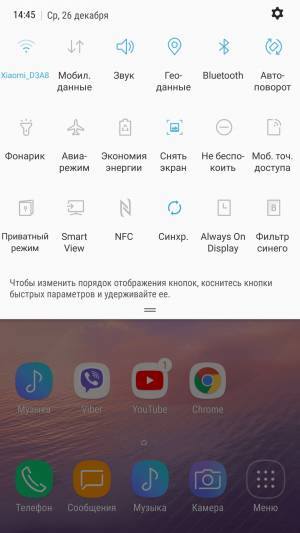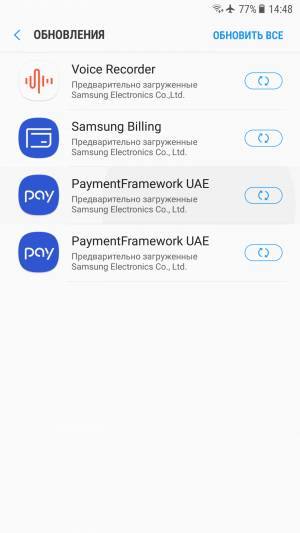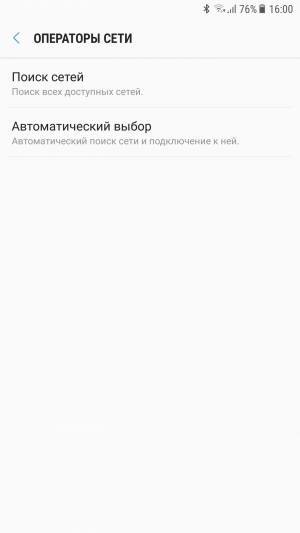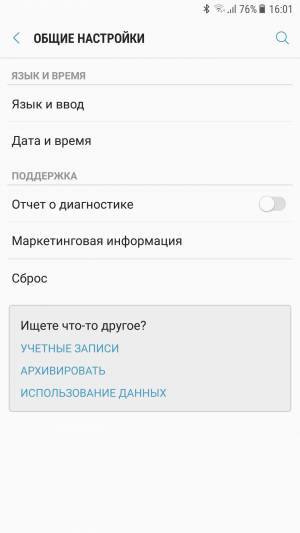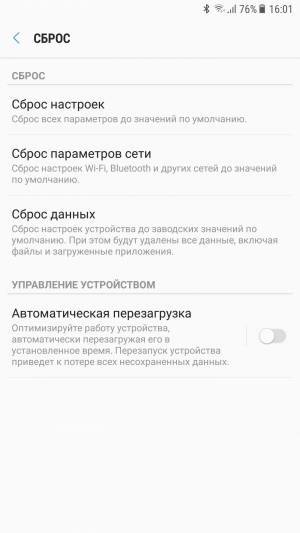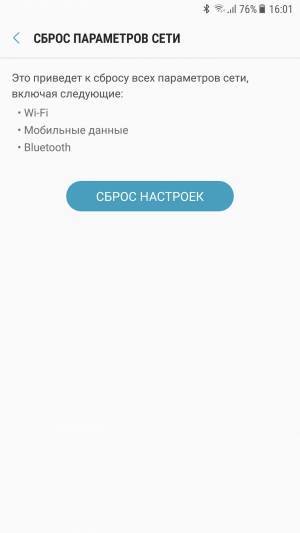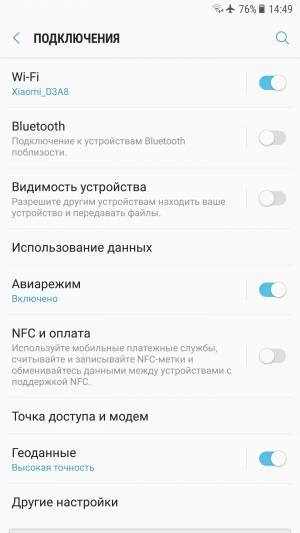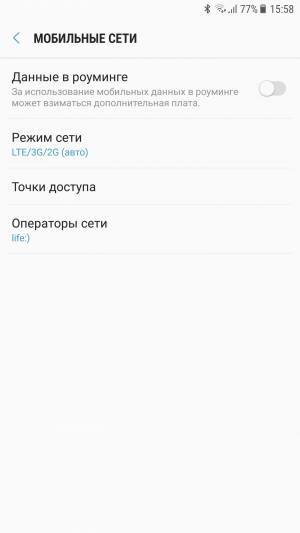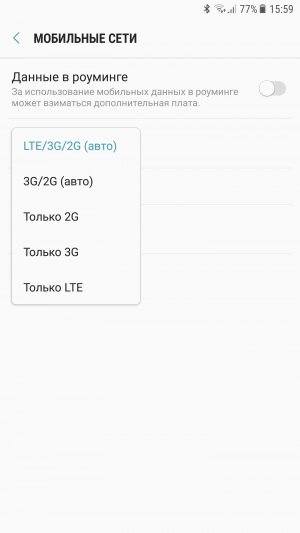Если на телефоне пишет “Нет сети” или “Только экстренные звонки”, тогда связаться с кем-либо, кроме службы спасения, вам не удастся. Вы не сможете отправить короткое сообщение, войти в интернет через мобильную сеть и так далее. Причина может быть технической, вызванная оператором связи, или поломкой самого мобильного гаджета, либо программной, что говорит о том, что исправить ее можно самостоятельно.
- Что делать если на Samsung Galaxy пропадает связь
- 1. Перезагрузите устройство
- 2. Убедитесь, что на телефоне отключен авиарежим
- 3. Проверьте, есть ли деньги на счету
- 4. Установите последнюю версию программного обеспечения
- 5. Попробуйте найти сеть в ручном режиме
- 6. Сбросьте параметры сети
- 7. Смените режим сети
- 8. Проверьте SIM-карту
- 9. Проверьте не попала ли влага на контакты с сим-картой
- 10. Сделайте полный сброс устройства
- 11. Обратитесь в сервисный центр за помощью
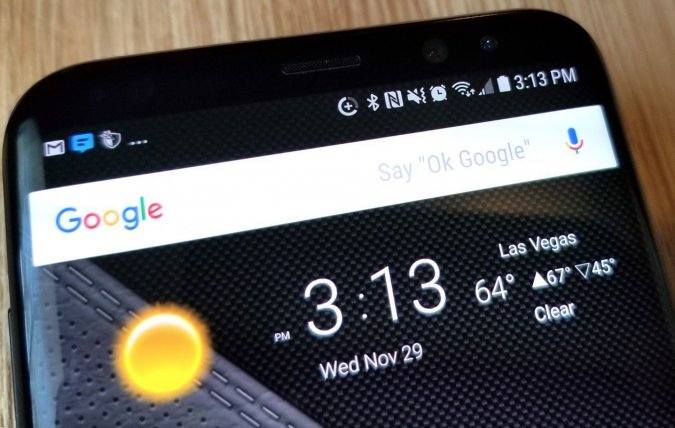
К сожалению, нет одного универсального решения для всех неполадок с сетью, поэтому рассмотрим все возможные, и сделаем это на примере смартфонов Samsung Galaxy. Скажем сразу, что чаще всего телефон теряет связь, когда он переключается между 3G и 4G в автоматическом режиме.
Как вы уже могли догадаться, начнем с самых простых решений, чтобы вы могли быстро исправить неполадку и вернуть постоянное подключение сети на устройстве.
К содержаниюЧто делать если на Samsung Galaxy пропадает связь
1. Перезагрузите устройство
Если вы подумали об этом в первую очередь, тогда знаете, что с программным обеспечением могут проблемы и обычная перезагрузка может их исправить. Если после короткого процесса выключения и включения ничего не изменится, вам нужно попробовать следующее решение.
Некоторые модели Samsung Galaxy имеют дополнительное меню перезагрузки, а некоторые нет. В любом случае, нажмите кнопку питания и удерживайте ее пока не экране не появится меню выключения. Если вы видите кнопку “Перезагрузить”, тогда смело нажимайте. Если нет, просто выключите телефон, а затем включите его обратно.
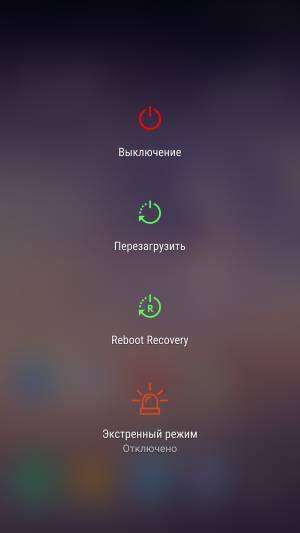
2. Убедитесь, что на телефоне отключен авиарежим
Пользователи смартфонов, особенно неопытные, часто включают авиарежим и не замечают этого. Некоторые не понимают, что означает значок самолета на панели уведомлений и не обращают на него внимание.
- Посмотрите, нет ли значка авиарежима на панели сверху, где должен отображаться индикатор связи.
- Опустите шторку с переключателями и убедитесь, что режим “В полете” выключен. Если значок горит, тогда тапните по нему один раз, чтобы выключить.

- Если он отсутствует на панели переключателей, тогда вызовите меню выключения длинным нажатием кнопки питания и посмотрите, выключен ли этот режим.
Это должно помочь в том случае, если на экране устройства появляется ошибка “не зарегистрирован в сети”.
К содержанию3. Проверьте, есть ли деньги на счету
Некоторые операторы, работающие по контракту, требуют ежедневную оплаты, и в случае неоплаты сразу отключают вас от сети. Таким образом, первым делом нужно проверить, оплачена ли у вас связь. У каждого оператора это делается по своему, специальный код обычно указывают в документации, которая идет к SIM-карте.
В случае с МТС и Мегафон в приложении “Телефон нужно ввести код *100#. Если у вас Билайн, тогда нужно набрать *102#, а если Теле2, тогда *105#.
В качестве альтернативы, вы всегда можете обратиться в поддержку оператора сотовой связи и спросить, какая может быть причина того, что Galaxy теряет сеть. Возможно, причина в провайдере, который ограничил доступ к сети, не сообщив вам об этом.
К содержанию4. Установите последнюю версию программного обеспечения
Смартфоны зависят от программного обеспечения, а учитывая тот факт, что оно наделено огромным количеством функций, разработчикам очень не просто устранить все неполадки за раз. Они выпускают обновления, которые необходимо устанавливать. Проблема может быть не только в операционной системе, но и установленных приложениях. В современных устройствах их очень много, как сторонних, так встроенных. Что нужно сделать? Следуйте инструкции ниже:
- Подключите свой Galaxy к Wi-Fi с хорошим соединением к интернету, ведь от этого зависит время загрузки обновлений. Откройте настройки устройства, перейдите в меню “Об устройстве” и нажмите кнопку “Проверить обновления”. Установите все обновления, которые предлагает система.
- Откройте Google Play Маркет и проверьте обновления приложений там. Обновите предлагаемые приложения.

- Откройте магазин Galaxy Apps, перейдите в меню с приложениями и проверьте наличие новых версий. Установите предлагаемые обновления.

После этого попробуйте перезагрузить смартфон, но если в результате ничего не изменится, тогда попробуйте другие решения.
К содержанию5. Попробуйте найти сеть в ручном режиме
Нынешние телефоны находят сеть в автоматическом режиме, и в большинстве случаев никогда не возникает никаких проблем. Возможно нужно попробовать найти сеть в ручном. Это происходит опять-таки по причине сбоев программного обеспечения.
Ничего сложного делать не нужно, будет достаточно поменять некоторые настройки:
- Запустите приложение “Настройки” и перейдите в меню “Подключения”.
- Нажмите на “Мобильные сети”, а затем “Операторы связи”. Там будет кнопка “Поиск сетей”.

- Тапните по ней пальцем и телефон начнет поиск доступных сетей.
- Когда процесс завершится, от вас потребуется выбрать оператора связи, обслуживающий вашу SIM-карту.
Есть другие параметры, которые можно изменить, чтобы заставить устройство “ловить” связь. Следующее решение посвящено им.
К содержанию6. Сбросьте параметры сети
Кажется, сброс параметров сети мало когда помогает в решении проблем с пропаданием связи, однако на самом деле эта процедура очень эффективна. Тем более, все, что нужно сделать, это несколько раз тапнуть по экрану и дождаться завершения сброса.
- Открываем настройки телефона.
- Переходим в раздел “Общие”, а затем нажимаем по “Сброс”.

- Теперь остается нажать кнопку “Сброс параметров сети”.


7. Смените режим сети
Режим сети придуман для того, чтобы телефон понимал, к каким сетям ему можно подключаться, а к каким запрещено. Выбор этих режимов зависит от самого мобильного устройства, но практически все современные модели имеют 3 основных режима:
- 2G — самый медленный, но зато самый стабильный тип связи.
- 3G — демонстрирует средние показатели скорости и энергопотребления.
- 4G — самый быстрый на данный момент тип связи хорошими показателями энергоэффективности.
Нужно убедиться, что вы находитесь в радиусе действия той сети, которая выбрана по умолчанию в настройках телефона. Например, если выбран режим 3G, то в других сетях он не будет ловить связь. Проведение устройство в режим 2G и посмотрите, не изменится ли ничего. Для этого сделайте следующее:
- Запустите настройки и откройте раздел “Подключения”.
- Далее перейдите в подраздел “Мобильные сети” и тапните по меню “Режим сети”.

- Выберите “Только 2G”. Если не помогло, тогда поэкспериментируйте.


Как вариант, можете перезагрузить гаджет после выбора других настроек. В последних поколениях смартфонов может быть проблема из-за функции VoLTE, которая часто вызывает нестабильную работу связи на телефоне.
К содержанию8. Проверьте SIM-карту
Нередко возникают проблемы SIM-картой, и обычно единственным решением является замена нерабочей карточку на новую в центре обслуживания вашего оператора связи. Чтобы проверить, не заключается ли проблема именно в этом, возьмите другую SIM, в работоспособности которой вы уверены, и вставьте в телефон, что не “ловит” связи.

Если телефон подключился к сети на другой карте, тогда причина в ней. Нужно обратиться в центр обслуживания, где вам должны поменять симку на новую. Если на другой вы видите идентичную картину, тогда вам нужно перейти к следующему совету.
Есть шанс, что карточка вновь заработает после того, как вы ее протрете. Такая неприятность часто случается со старыми картами, и если вы пользуетесь ею уже больше 5 лет, тогда лучше поменять ее на новую, чтобы она не вышла из строя в самый неподходящий момент.
К содержанию9. Проверьте не попала ли влага на контакты с сим-картой
Хотя многие Galaxy могут похвастаться такой функцией, как водонепроницаемость, она не всегда гарантирует, что внутренности не намочится. Были зафиксированы случаи, когда пользователи смартфонов Galaxy S8 и Galaxy S9 жаловались на то, что после небольшого купания переставала работать сеть. Все дело в том, что негерметично закрытый слот для сим-карты пропустил несколько капель воды. Этого достаточно для небольшого замыкания и срабатывания системы защиты. Пока вы не просушите контакты, сеть не появится.

Что же говорить о смартфонах, которые лишены функции водонепроницаемости. Поэтому, прежде чем нести устройство в ремонт, попробуйте просушить слот и саму карточку. Оставьте телефон возле источника тепла или воспользуйтесь феном, но не дайте устройству перегреваться.
К содержанию10. Сделайте полный сброс устройства
Полный сброс устройства означает возвращение устройства в состояние нового. Другими словами, вам придется настраивать его с нуля, а хранящиеся данные на нем исчезнут. Будут удалены в том числе фотографии, видео, контакты, заметки и так далее. Следовательно, по необходимости вам будет нужно скопировать данные, например, на компьютер, тем самым создать резервную копию.
Samsung предлагает утилиту Smart Switch, умеющая делать резервное копирование гаджетов Galaxy на персональный компьютер. Процедура полностью автоматическая, от вас требуется подключить устройство к компьютеру, выбрать его разделы, которые нужно сохранить, и нажать кнопку для начала создания резервной копии данных.
Как выполнить полный сброс? Есть два популярных способа, и все они описаны в нашей инструкции.
К содержанию11. Обратитесь в сервисный центр за помощью
Если ничего из вышеперечисленного не помогло, тогда вам ничего не остается, кроме обращения за помощью в сервисный центр.
Вам проведут диагностику и выясняют причину возникновения неполадок. Скорее всего, это аппаратная проблема, решить которую могут только эксперты. Вспомните не попадала ли во внутрь вода, так как это самая распространенная причина.
Если у вас остались вопросы, смело задавайте их в комментариях ниже или воспользуйтесь формой обратной связи.
 Смартфоны
Смартфоны Новости
Новости Обзоры
Обзоры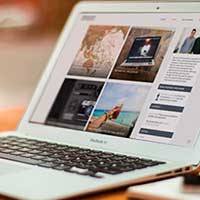 Статьи
Статьи Планшеты
Планшеты Аксессуары
Аксессуары Смарт-часы
Смарт-часы Букридеры
Букридеры Про игры
Про игры